Win11屏保设置详细说明
 发布于2024-11-27 阅读(0)
发布于2024-11-27 阅读(0)
扫一扫,手机访问
虽然屏保可以在我们锁定电脑的时候提供更好看的界面,不过并不是所有人都喜欢屏保,那么win11屏保怎么关闭呢,其实我们只需要进入个性化设置就能关闭它了。
win11关屏保详细教程:
第一步,右键桌面空白处,打开“个性化”
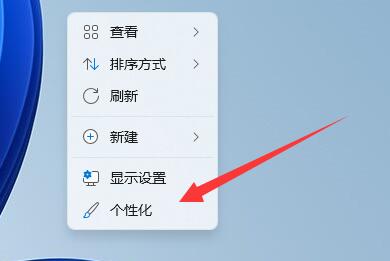
第二步,点开右边栏的“锁屏界面”
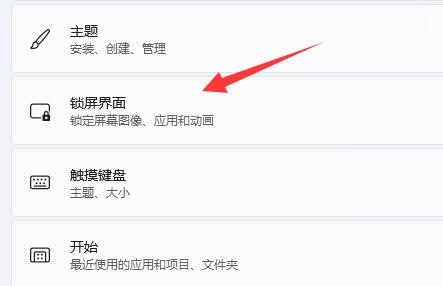
第三步,打开相关设置下的“屏幕保护程序”
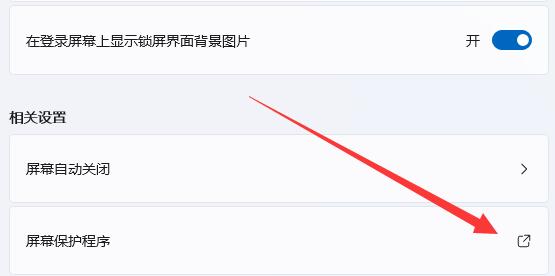
第四步,将上方屏幕保护程序改为“无”,并确定保存。
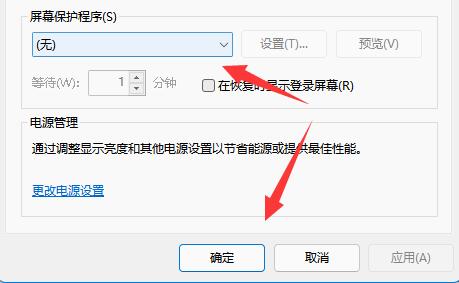
第五步,回到刚刚的界面,点击“屏幕自动关闭”设置。
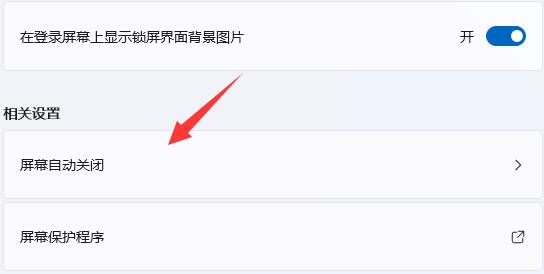
第六步,展开“屏幕和睡眠”,将下面两个选项都改为“从不”即可。
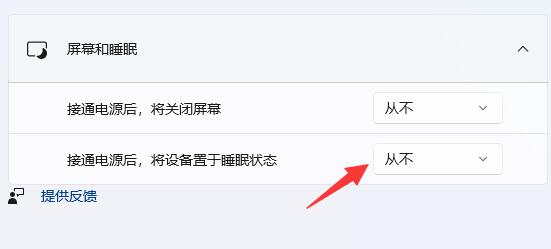
本文转载于:https://m.somode.com/jiaocheng/17582.html 如有侵犯,请联系admin@zhengruan.com删除
上一篇:win10的兼容性状况如何
下一篇:Win10支持多用户和多任务吗?
产品推荐
-

售后无忧
立即购买>- DAEMON Tools Lite 10【序列号终身授权 + 中文版 + Win】
-
¥150.00
office旗舰店
-

售后无忧
立即购买>- DAEMON Tools Ultra 5【序列号终身授权 + 中文版 + Win】
-
¥198.00
office旗舰店
-

售后无忧
立即购买>- DAEMON Tools Pro 8【序列号终身授权 + 中文版 + Win】
-
¥189.00
office旗舰店
-

售后无忧
立即购买>- CorelDRAW X8 简体中文【标准版 + Win】
-
¥1788.00
office旗舰店
-
 正版软件
正版软件
- 新装win10我的电脑在哪
- 新装了win10操作系统之后,发现之前的我的电脑找不到了。这其实是因为系统默认将我的电脑图标隐藏了,只需要在个性化设置的桌面图标选项里将它恢复就能重新在桌面上找到它了。新装win10我的电脑在哪1、首先桌面右键进入“个性化”。2、接着在主题界面找到桌面图标设置。3、打开后点击“计算机”前的方框,再点击“确定”,设置成功后我的电脑就能在桌面上找到了。
- 8分钟前 win 我的电脑 新装 0
-
 正版软件
正版软件
- Win10关闭快速启动教程
- 在使用我们的win10系统的时候,快速启动能够帮助我们的提升开机的速度,但是也有弊端,就是如果开启太快的话,可能会导致部分驱动无法正常的运作,那么这个问题要怎么去解决呢,快来看看详细的教程吧~Win10如何关闭快速启动:1、鼠标右键左下角开始菜单,然后在“电源和睡眠中”,点击“其他电源设置”,在“电源”选项中找到“更改电源按钮”。2、然后点击页面上方的“更改当前不可用的设置”。3、在下面将“启用快速启动”的勾选,进行关闭即可。
- 18分钟前 win 关闭 快速启动 0
-
 正版软件
正版软件
- 联想台式电脑兼容Windows 11吗?
- 联想是非常知名的国产电脑品牌,很多人都喜欢使用联想的台式电脑,因此这次win11系统发布,就有很多的联想电脑用户好奇自己的台式电脑能不能装win11,其实win11的安装和电脑品牌是无关的,下面就一起来看一下吧。联想台式电脑可以装win11吗答:只要满足配置要求就可以。1、电脑操作系统能否安装和电脑的品牌没有太大的关系。2、我们的电脑只需要满足基本的配置要求就可以装win11系统了。3、大家如果不知道自己配置要求满不满足,可以下载微软的healthcheck软件进行检测。4、下载安装完成后,点击上方的“立
- 28分钟前 win 联想台式电脑 0
-
 正版软件
正版软件
- 解决Win10出现0x80070002错误导致无法上网的问题
- 当我们在使用win10系统上网的时候,有些情况下会出现错误提示0x80070002并且无法联网,对于这种问题小编觉得可以尝试在命令提示符中使用SCconfigwuauservstar系列的代码重启更新服务进行系统的修复,或者是通过删除临时文件来解决问题。详细的步骤就来和小编一起看一下吧~希望可以帮助到你。win10无法上网0x80070002怎么办1、按下win+R打开运行窗口,输入“services.msc”2、找到“Windowsupdate”打开3、把这个项目点击停止4、进入C盘的这个文件夹“C:\
- 43分钟前 win 无法上网 x 0
-
 正版软件
正版软件
- Win7系统缺少libcurl.dll文件怎么处理
- 很多使用win7系统的小伙伴在使用电脑的时候发现丢失libcurl.dll文件,这是怎么一回事呢?可能是电脑下载的安全软件不兼容所导致的,也可能是大家不小心误删了,今天小编教大家如何恢复,具体的步骤一起来看看吧。解决系统丢失libcurl.dll的方法1、下载libcurl.dll文件2、下载好后将文件放入相应的文件夹,这里分32位和64位操作系统路径如下:32位Win7操作系统将文件直接复制到C:\Windows\SYSTEM32下,然后点击开始-运行-输入regsvr32libcurl.dll。64位
- 58分钟前 丢失 Win系统 libcurldll 0
最新发布
-
 1
1
- KeyShot支持的文件格式一览
- 1629天前
-
 2
2
- 优动漫PAINT试用版和完整版区别介绍
- 1669天前
-
 3
3
- CDR高版本转换为低版本
- 1815天前
-
 4
4
- 优动漫导入ps图层的方法教程
- 1669天前
-
 5
5
- ZBrush雕刻衣服以及调整方法教程
- 1665天前
-
 6
6
- 修改Xshell默认存储路径的方法教程
- 1681天前
-
 7
7
- Overture设置一个音轨两个声部的操作教程
- 1659天前
-
 8
8
- PhotoZoom Pro功能和系统要求简介
- 1835天前
-
 9
9
- 优动漫平行尺的调整操作方法
- 1666天前
相关推荐
热门关注
-

- Xshell 6 简体中文
- ¥899.00-¥1149.00
-

- DaVinci Resolve Studio 16 简体中文
- ¥2550.00-¥2550.00
-

- Camtasia 2019 简体中文
- ¥689.00-¥689.00
-

- Luminar 3 简体中文
- ¥288.00-¥288.00
-

- Apowersoft 录屏王 简体中文
- ¥129.00-¥339.00